ESPN skatīšanās AT&T U-verse nav autorizēta: kā noteikt minūtēs

Satura rādītājs
ESPN ir mans ceļvedis, kad vēlos noskatīties spilgtākos mirkļus vai pārbaudīt vakardienas spēļu analīzi, un parasti savā televizorā izmantoju programmu Watch ESPN.
Man ir AT&T U-Verse abonements, kas ietver ESPN tīklu, un es izmantoju šo kontu ikreiz, kad ar tālruni vai datoru "pieslēdzos" ESPN tiešsaistē.
Nedēļas nogalē, kad bija pārtraukums, es nolēmu atgūt spēles, kuras biju palaidis garām, tāpēc savā televizorā ieslēdzu programmu Watch ESPN.
Taču es nevarēju tajā neko skatīties, jo tika paziņots, ka neesmu pilnvarots skatīties saturu.
Tas tā nebija, jo pagājušajā nedēļā es skatījos ESPN bez problēmām, un es regulāri maksāju rēķinus.
Es devos tiešsaistē, lai meklētu labojumus un sazinātos ar AT&T, lai to atrisinātu.
Pēc dažu stundu ilgas izpētes un nelielas palīdzības no klientu atbalsta dienesta man beidzot izdevās atgūt un atkal darbināt programmu Watch ESPN.
Šajā rakstā detalizēti aprakstīts viss, ko es biju mēģinājis, lai atvieglotu jums iespēju salabot savu programmu Watch ESPN, ja AT&T jums paziņo, ka neesat autorizēts.
Ja, mēģinot pierakstīties programmā Watch ESPN, tiek paziņots, ka tā nav autorizēta, pārbaudiet, vai jūsu U-Verse paketē ir iekļauts ESPN, un, ja jums jau ir šāda pakete, instalējiet programmu no jauna.
Lasiet tālāk, lai uzzinātu vairāk par autorizācijas kļūdu labošanu programmā Watch ESPN.
Pārbaudiet savu TV pakotni

Lai skatītos ESPN, izmantojot programmu Watch ESPN, ir nepieciešams abonēt šo programmu vai jebkuru TV pakalpojumu, kurā tas ir iekļauts.
AT&T U-Verse ietver ESPN skatīšanos dažās TV pakotnēs, tāpēc pārbaudiet, vai ESPN ir iekļauts jūsu izmantotajā paketē.
Ja tā nav, noskaidrojiet, kura pakete to nodrošina, un jauniniet to.
Atjaunināšana ir diezgan vienkārša - jums tikai jāsazinās ar AT&T atbalsta dienestu un jāprasa atjaunināt plānu.
Varat arī vienkārši abonēt ESPN, ja nevēlaties citus kanālus paketē un uzskatāt, ka jau esošā pakete ir pietiekami laba.
Izmantojiet pareizo kontu

Ja programmā Watch ESPN izmantojat vairākus kontus, pārliecinieties, vai esat pieteicies kontā, kurā abonements ir aktivizēts.
ESPN piešķir abonementus katram kontam atsevišķi, tāpēc izmantojiet kontu, kurā jums ir abonements.
Ja vēlaties izmantot citu kontu, reģistrējieties pakalpojumiem šajā kontā un turpiniet maksāt par pakalpojumu tajā.
Ja izmantojat AT&T ESPN abonementu, piesakieties, izmantojot AT&T kontu, ko izmantojat rēķinu apmaksai.
Šajā kontā būs aktivizēts ESPN, ja jūsu plānā ir iekļauts ESPN tīkls.
Atkārtoti piesakieties savā kontā
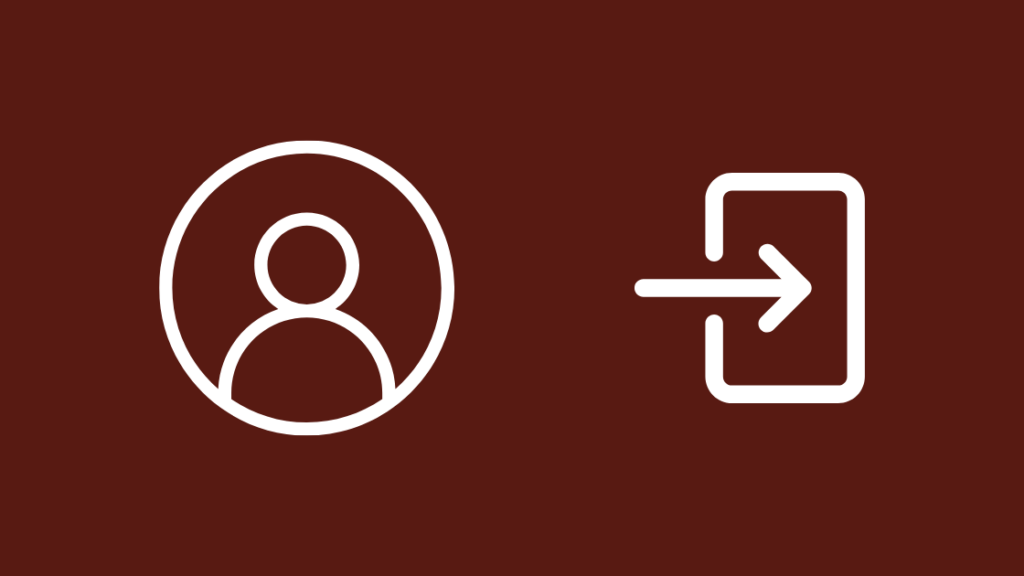
Ja programmā Watch ESPN tiek paziņots, ka neesat autorizēts, tas var būt ne tikai tāpēc, ka jums nav ESPN plāna, bet arī tāpēc, ka programma nav varējusi pareizi autentificēt jūsu kontu.
Tas var notikt, ja reģistrēšanās laikā uz brīdi pārtrūka internets vai ja serveris nepareizi uztvēra pierakstīšanās pieprasījumu.
Lai novērstu šādas problēmas, mēģiniet vēlreiz pieteikties savā kontā.
Vispirms izrakstieties no konta, izpildot tālāk norādītās darbības:
- Atveriet Izvēlne programmā Watch ESPN.
- Iet uz Palīdzība & amp; Atbalsts .
- Atlasiet Izrakstīšanās .
Pēc izrakstīšanās no lietotnes restartējiet to no jauna, lai tā parādītu pierakstīšanās lapu.
Ievadiet pareizos konta akreditācijas datus, lai vēlreiz pieteiktos, un mēģiniet sākt straumi, lai pārbaudītu, vai autorizācijas problēma saglabājas.
Programmas vai pārlūkprogrammas kešatmiņas dzēšana

Dažreiz tāda pati autorizācijas problēma var rasties, ja lietotnē ir radusies kļūda.
Ja esat atzīmējis visas iepriekš minētās izvēles rūtiņas, tostarp to, ka jums ir pareizais plāns, kurā ir ESPN, iespējams, jums būs nepieciešams iztīrīt programmas kešatmiņu.
Skatīt arī: Atcelt spektra internetu: vienkāršs veids, kā to izdarītTas joprojām ir spēkā, ja skatāties ESPN, izmantojot pārlūkprogrammu datorā.
ESPN skatīšanās kešatmiņas dzēšana Android operētājsistēmā:
- Atvērt Iestatījumi .
- Pieskarieties Lietotnes.
- Atrast Skatīties ESPN un izvēlieties to.
- Iet uz Uzglabāšana , pēc tam piesitiet Izdzēst kešatmiņu .
iOS:
- Atvērt Iestatījumi .
- Pārvietot uz Vispārīgi > iPhone glabāšana .
- Atrodiet Skatīties ESPN , pēc tam piesitiet Izkraušanas lietotne .
Pārlūkprogrammas Chrome kešatmiņas dzēšana:
- Noklikšķiniet uz trīs punkti pārlūka augšējā labajā pusē.
- Novietojiet kursoru virs Vairāk rīku .
- No parādītās apakšizvēlnes, noklikšķiniet uz Izdzēst pārlūkošanas datus .
- Iestatiet laika diapazonu uz Visu laiku un pārliecinieties, ka Sīkfaili un citi vietnes dati ir pārbaudīts. Šādi rīkojoties, jūs tiksiet izslēgts no visiem kontiem, ne tikai no ESPN vietnes.
- Kad esat pabeidzis, noklikšķiniet uz Skaidri dati .
Safari:
- Palaist Safari .
- Noklikšķiniet uz Safari ēdienkarte.
- Noklikšķiniet uz Notīrīt vēsturi .
- Atlasiet Visa vēsture ; noklikšķiniet uz Notīrīt vēsturi atkal.
Attiecībā uz pārlūkprogrammu Firefox:
- Noklikšķiniet uz trīs rindu izvēlnes pārlūkprogrammas augšējā labajā pusē.
- Atlasiet Iespējas .
- Iet uz Konfidencialitāte > Nesenās vēstures dzēšana .
- Iestatiet laika diapazonu Viss .
- Atlasiet Sīkfaili , Cache un Aktīvie pieteikumi zem Sīkāka informācija.
Pēc tam, kad esat izdzēsis kešatmiņu lietotnē vai pārlūkprogrammā, pārbaudiet, vai ESPN darbojas un var atskaņot saturu.
Pārinstalējiet WatchESPN
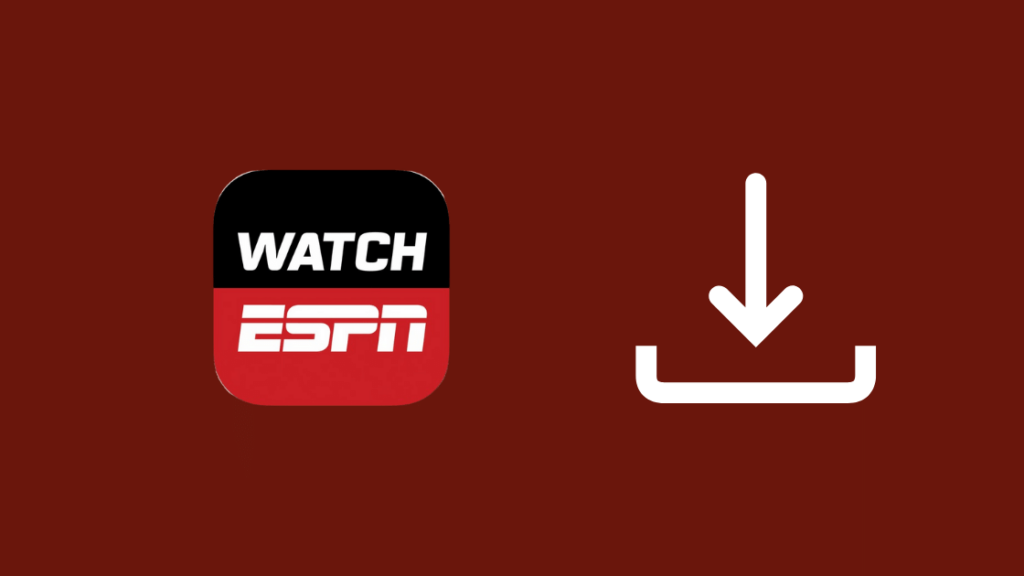
Ja kešatmiņas dzēšana nedarbojas, vienīgā alternatīva ir no jauna instalēt programmu.
Skatīt arī: Kā noteikt sarkano gaismu spektra maršrutētājā: detalizēts ceļvedisTādējādi no ierīces tiek izdzēsta lietotne, lai sāktu darbu no jauna, taču tas nozīmē arī to, ka tiks izmantota jaunākā lietotnes versija.
Vispirms noņemiet lietotni no ierīces, nospiežot un turot lietotnes ikonu.
Ja lietojat Android operētājsistēmā, izvēlieties Noinstalēt/atcelt lietotni, bet iOS operētājsistēmā piesitiet mazajam sarkanajam X lietotnes ikonas stūrī.
Atkal atrodiet lietotni Watch ESPN ierīces lietotņu veikalā un instalējiet to.
Pēc instalēšanas pabeigšanas palaidiet programmu un vēlreiz pierakstieties, lai redzētu, vai tā atļauj skatīties ESPN.
Sazinieties ar atbalsta dienestu

Ja lietotne joprojām neļauj skatīties saturu pat pēc tam, kad esat izmēģinājis visu, par ko runāju, sazinieties ar AT&T, lai atrisinātu šo problēmu.
Tā kā jūs saņemat ESPN caur viņiem, jums vajadzētu lūgt viņiem noteikt, nevis doties uz ESPN.
Ja esat abonējis tikai ESPN, iesaku tā vietā sazināties ar ESPN, jo esat tieši viņiem samaksājis par pakalpojumu.
Nobeiguma domas
Pirms reģistrējaties kādam TV pakalpojumam, iepazīstieties ar visiem tā plāniem.
Ja viņiem ir straumēšanas pakalpojumi, kurus jau izmantojat, kāpēc vienkārši neapvienot televizoru un šo pakalpojumu vienā pakalpojumā?
Tas ilgtermiņā var ietaupīt naudu, turklāt jūs saņemsiet vienotu rēķinu par visiem pakalpojumiem.
Vienkārši izlasiet sīkā drukātā teksta informāciju par jebkuru izvēlēto TV kanālu paketi neatkarīgi no tā, kas sniedz pakalpojumu.
Paturiet to prātā, un jūs gūsiet labu skatīšanās pieredzi.
Jums var arī patikt lasīt
- Kā instalēt ESPN uz Fire Stick: pilnīga rokasgrāmata
- Kāpēc CBS nebija pieejams AT&T Uverse? Viss, kas jums jāzina
- Kā atbrīvoties no apraides TV nodevas [Xfinity, Spektrs, AT&T]
- Autorizēts mazumtirgotājs pret korporatīvo veikalu AT&T: klienta skatījums
- Labākais tīklveida Wi-Fi maršrutētājs AT&T Fiber vai Uverse tīklam
Biežāk uzdotie jautājumi
Vai ESPN plus ir bezmaksas ar AT&T Uverse?
ESPN+ ir atsevišķs straumēšanas pakalpojums, kas ir jāreģistrē atsevišķi, un uz to neattiecas jūsu AT&T TV abonements.
AT&T nodrošina piekļuvi noteikta veida ESPN saturam, kas var būt vai nebūt pieejams ESPN+.
Kāds kanāls ir UFC par AT&T U-verse?
Tā kā UFC notikumi pārsvarā ir maksas par skatīšanos, jums būs nepieciešams pārvietoties pa PPV kanālu AT&T U-Verse.
Dodieties uz 101. vai 1101. kanālu un no grafika pasūtiet UFC PPV notikumu, kuru vēlaties skatīties.
Vai U-verse ir Discovery+?
Jūs varat pierakstīties Discovery paketei U-Verse, kurā ir iekļauts Discovery+, taču tas nav atsevišķs kanāls, ko jūs saņemat kā daļu no U-Verse kanālu paketes.
Tā kā tas ir atsevišķs straumēšanas pakalpojums, piemēram, Netflix, jūs to nesaņemsiet kā kanālu.
Kāds kanāls ir National Geographic U-Verse?
National Geographic ir pieejams AT&T U-Verse kanālos 265 (SD) un 1265 (HD).

